Reklamcılık
 belki kullanırsın Flickr, Picasa Fotoğraflarınızı E-posta ile Picasa Web Albümünüze Gönderin Devamını oku hatta resimlerinizi aileniz ve arkadaşlarınızla paylaşmak için SkyDrive, ancak paylaşmak istediğinizde ekran görüntüleri, kaydetmek için MS Paint'i açmanız, tarayıcınızı açmanız ve yüklemeniz biraz güçtür. çevrimiçi.
belki kullanırsın Flickr, Picasa Fotoğraflarınızı E-posta ile Picasa Web Albümünüze Gönderin Devamını oku hatta resimlerinizi aileniz ve arkadaşlarınızla paylaşmak için SkyDrive, ancak paylaşmak istediğinizde ekran görüntüleri, kaydetmek için MS Paint'i açmanız, tarayıcınızı açmanız ve yüklemeniz biraz güçtür. çevrimiçi.
Zaten çevrimiçi resim paylaşıyorsunuz, bu yüzden ekran görüntüsünü çevrimiçi bir yere yapıştırıp URL'yi paylaşmanız daha kolay olmaz mıydı? Bunu nasıl yapabileceğinize bakalım ve hatta resminizin düzenlenmiş bir sürümünü kolay yoldan paylaşalım.
Kesinlikle sık-sevilenleri indirebilirsiniz Jing Jing İle Daha İyi Bir Ekran Görüntüsü Nasıl Çekilir (Mac) Devamını oku (veya başka bir ekran yakalama yardımcı programı), ancak tam zamanlı bir blog yazarı değilseniz ve bu nedenle kayıt defterinizi tıkayan başka bir programa ihtiyacınız yoksa, ekran görüntülerini paylaşmak için kesinlikle bu geçici çözümlerden yararlanabilirsiniz.
Ekran Görüntünüzü Alma ve Yapıştırma
- sahip olduğunuzdan emin olun. Java'nın en son sürümü bugün itibariyle sürüm 6 güncelleme 20'dir. Bunu hızlı bir şekilde doğrulayabilirsiniz Java sitesinde.
- Şimdi üzerine basın Ekran görüntüsü Tam masaüstü ekran görüntüsünü yakalamak için klavyenizdeki düğmesine basın veya yalnızca o anda etkin olan pencerenizi yakalamak istiyorsanız ALT'a ve ardından Ekranı Yazdır'a basın.
- Tarayıcınızda, şuraya gidin: Ekran Görüntüsü Yükle ve Java uygulamasını yüklemeyi kabul edin.
- Ekran görüntünüzü yapıştırmak için 'Yapıştır'a basın veya Ctrl + V tuşlarına basın. Ayrıca sürükleyip bırakabilir veya önceden kaydettiğiniz ekran görüntüsüne göz atabilirsiniz.
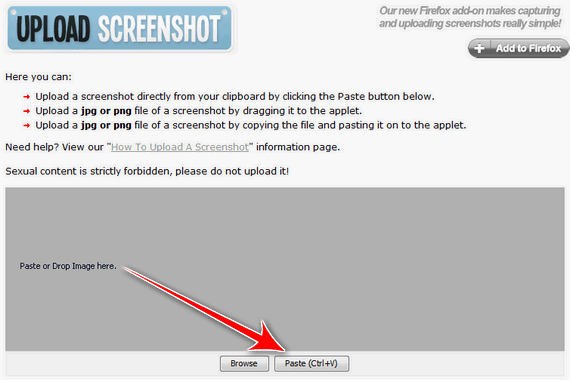
- Ekran görüntünüzün yüklendiğini belirten bir ilerleme çubuğu göreceksiniz ve birkaç saniye içinde, yüklediğiniz resmin bulunduğu çok tatlı bir sayfaya yönlendirileceksiniz. anında paylaşım ve tweetleme için kısaltılmış URL, ekran görüntünüzün küçük resimlerini ve büyük sürümlerini gömmek için HTML ve forum kodları (veya tam boyut için gömme kodunu seçin) resim.)

Resmin üzerine tıklayabilir veya Tam boyutu gör Orijinal ekran görüntünüzü .JPEG formatında görmek için ekran görüntüsünün üzerindeki düğmesine basın. Ekran görüntünüzü tweetleyebildiğiniz için, ekran görüntünüzün kaç kez görüntülendiğini öğrenmek için istatistikleri kontrol edebileceksiniz ( İstatistik Yüklenen ekran görüntüsünün üzerindeki düğme.)
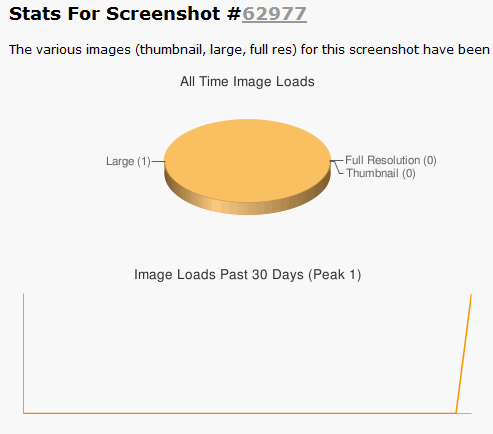
Sitenin kullanımının ücretsiz olduğunu, herhangi bir web sitesinin ekran görüntülerini almak için bir Firefox uzantısı sunduğunu, kayıt gerektirmediğini ve reklam içermediğini düşünürsek, tamamen satıldım.
Ekran Görüntünüzü Hızla Düzenleme
Belki sadece ham ekran görüntünüzü paylaşmak istemezsiniz. Belki üzerine bir başlık eklemek, sulu kısmı daire içine almak veya hatta kırpmak istersiniz. mükemmel Aviary tarafından Falcon aracı resminizi hızlı bir şekilde düzenlemeyi kolaylaştırmak için çeşitli özelliklere sahiptir. Aviary'de ayrıca bir daha gelişmiş resim düzenleyici bunun yerine filtrelerle (veya başka herhangi bir yetenekli resim düzenleyici 5 Gerçekten Güçlü Çevrimiçi Resim Düzenleme Aracı Devamını oku ).
- Yüklediğiniz ekran görüntüsüne tıkladıktan sonra, UploadScreenshot.com'da barındırılan görüntünün URL'sini JPEG formatında kopyalayabilirsiniz.
- Gitmek doğrudan Falcon uygulamasına ve bu URL'yi yapıştırın.
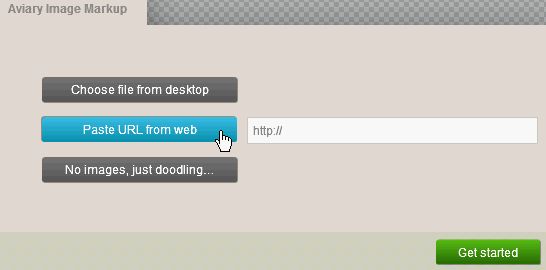
- Vurmak Başlamak ve düzenleyin: Kırpın, yeniden boyutlandırın, ok veya metin ekleyin, vb.
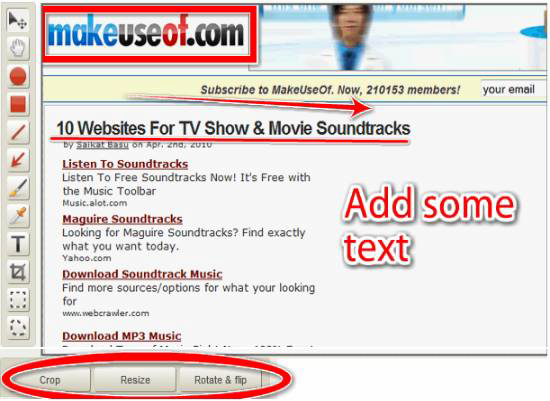
- Şimdi sadece tıklayın bu kreasyonu paylaş sol üstteki düğme.
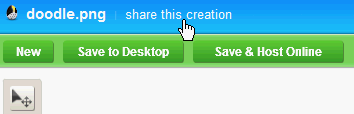
- Açıklamalı ekran görüntünüzü paylaşmak için kodlardan herhangi birini kopyalayın: Yorumlar için web sayfası, doğrudan resim URL'si, HTML ve forum gömme kodları ve hatta arkadaşlarınızın düzenleyebilmesi için resminizi Falcon'da açma bağlantısı o.
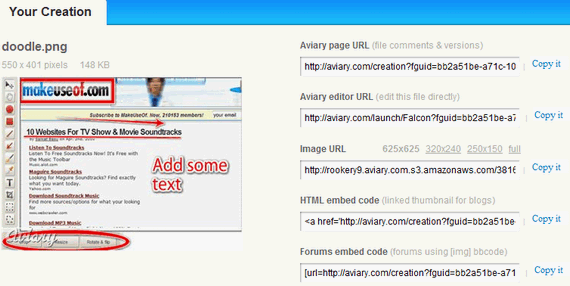
Ayrıca görüntüyü masaüstünüze kaydedebilir veya Aviary'de bir hesap oluşturabilirsiniz, böylece Kuşhane Kreasyonları galerisi. Sık sık resimlere açıklama eklemeyi planlıyorsanız, Aviary's'e göz atmak isteyebilirsiniz. Firefox uzantısını yakalayan web sayfası bu otomatik olarak Falcon'a aktarılır.
E-posta, Blog veya Twitter ile Paylaşma
Ham veya düzenlenmiş ekran görüntüsünün doğrudan URL'si ile şunları yapabilirsiniz: resminizi e-posta ile paylaşın ve Twitter'da ve blogunuz için yerleştirme kodlarını kullanın. Bu yeni bir şey değil ama bilmeyenler için Gmail'de, resmi e-posta gövdesinde, ek eklemek zorunda kalmadan görüntüleyebilirsiniz. Resim ekle, seçme Web Adresi (URL) ve resim URL'sini yapıştırma.
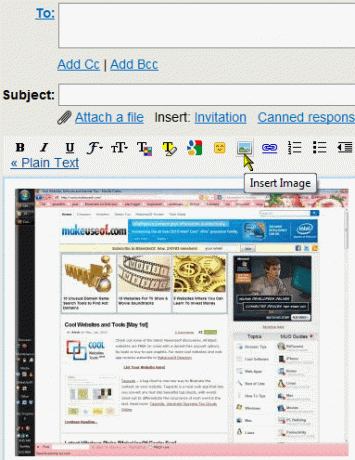
Burada, UploadScreenshot'ta barındırılan bir ekran görüntüsünden küçük resim sürümünün URL'sini aldım (HTML kodunu kopyalayın, Gmail'e yapıştırın ve URL olmayan bitleri silin).
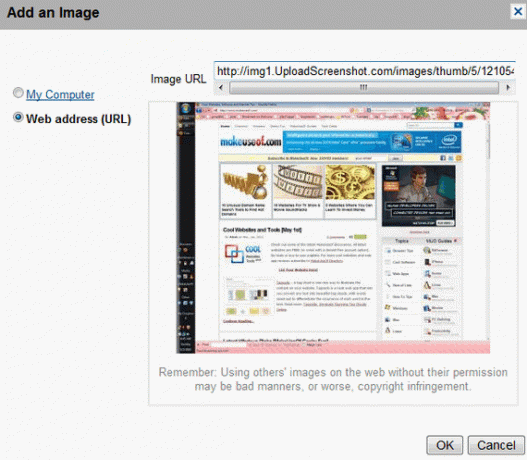
Windows Live Hotmail kullanıyorsanız, HTML yerleştirme kodunu yapıştırabilmek için yeni bir e-posta oluşturduğunuzda HTML görünümüne geçin. geri dönerseniz Zengin metin modunda, ekran görüntüsünü gövde e-postasında göreceksiniz.
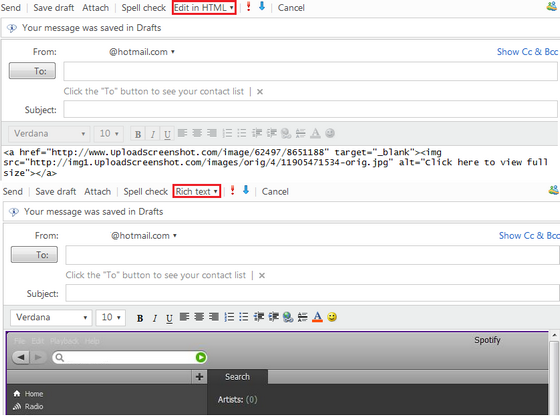
Web Sitelerinin Ekran Görüntülerini Paylaşmak İçin
Bu anlık ekran görüntüsü yayınlama yöntemi, programlarınızdan ve masaüstü etkinliğinizden ekran görüntülerini paylaşmanıza olanak tanır, ancak web sayfalarını yakalamakla ilgileniyorsanız, yer imleri vardır, ekran yakalama ve paylaşma programları, Chrome uzantısı Hızlı ve Kolay Ek Açıklamalar için 7 Chrome AracıWeb sayfalarını, resimleri veya makale bölümlerini yakalamak ve bunlara açıklama eklemek iş, okul ve hatta kişisel araştırma için faydalı olabilir. Chrome, güzel bir ek açıklama uzantısı seçimi sunar. Devamını oku veya web siteleri.
Bu araçları kullandıysanız, bize deneyimlerinizi anlatın! Değilse, ekran görüntülerinizi anında paylaşmak için hangi yöntemleri kullanıyorsunuz?
Resim kredisi: John Sexton
Jessica, kişisel üretkenliği artıran ve açık kaynaklı olan her şeyle ilgilenir.